
A videokazetták digitalizálása otthon nem túl bonyolult esemény? Van egy esküvőm, amelyet videofilmre rögzítettem, speciális stúdiókban, hogy mindent át lehessen vinni a kazettáról a DVD-lemezen, amit túl sokat kérnek, mondja el nekem egy elfogadható megoldást. Az interneten nagyon sok cikk található e témában, de ez elsősorban reklám, de szeretnék egy részletes útmutatót.
A videokazetták digitalizálása otthon
Nem tagadhattam meg ennek a kérdésnek a mérlegelését, ugyanakkor a videó a hobbim, és mennyire megértem, ez rajtad múlik, kedves barátaim.
Be kell vallanod, hogy sokan összegyűjtik a poros, régi videokazettákat valahol a polcokon, a fontos és kedves események felvételeivel. És többször is feltettük magunknak a kérdést: "Hogyan vihetjük át ezeket a felvételeket egy számítógépre, majd egy DVD lemezre, vagyis más szavakkal digitalizálja a videokazettát otthon?"Cikkünk a válasz erre a kérdésre.
- Mielőtt továbblépnék maga a kézikönyvbe, egy dolgot szeretnék mondani: ne aggódjon, és ami a legfontosabb: ne siess, fokozatosan szervezze el az információt, ha nehézségek merülnek fel, tudd, hogy nem az elsők, és már döntötted elõtted, a válasz 100% -ban az interneten van, ne ess kétségbe, és ami a legfontosabb: ne félj, sikerrel fogsz járni. Mellesleg, a sikeres digitalizálás után néhány cikk hasznos lehet: Hogyan csatlakoztassunk egy TV-t a számítógéphez HDMI-n keresztül és egyebek Hogyan csatlakoztathatunk egy laptopot egy TV-hez HDMI-n keresztül.
Először is videomagnóra van szükség, de az, amely valahol a garázsban vagy az erkélyen található, ideje megszerezni, és egy szalvétával törölje le. Megértem, hogy feleségemtől hallom, hogy az internetet elolvasva minden szemetet hazahúzunk.
A második szükséges eszköz egy TV-tuner.
- Megjegyzés: Ha a videokazettákat otthon TV-hangolóval kívánja digitalizálni, akkor legalább egy átlagos teljesítményű számítógépre van szüksége. Ha a processzor nem tudja megbirkózni a digitalizálással, a kapott videofájl szinkronizálatlan lesz, egyszerű szavakkal: a hang elmarad a videó mögött, kérdés ezt egy további szoftver is megoldja, leginkább fizetett. Másodszor, a folyamat során nem kell betöltenie a processzort más feladatokkal.
A videomagnóval nem lehet gond. Van vágy, mindaddig, amíg nincsenek első nehézségek, de nem mindenkinek van TV-tunerje. Kb. Kétezer rubelba kerül, ha sajnálatos, mondom egy dolgot: ha sikerül és a barátaid megtudják róla, akkor megrendelésekkel fogják kitölteni, egyrészt, ez egy TV-tuner, televíziós csatornákat vehet és nézhet a számítógépén nem kell végül várnia a végtelen sorozat végét, hogy tévét nézhessen.
Személy szerint én használom a TV tuner készüléket. Íme a TV 607 FM.

Megfelelően meg kell vásárolnia egy TV-tuner-t, a videomagnóval való legegyszerűbb működéshez csatlakozóaljzattal kell rendelkeznie a 6., 7. sorozat Behold TV-hangolóinak kombinált A / V bemenetére (MiniDIN 6PIN csatlakozó). A Behold TV H8 / A8 tuner modellek esetén kombinált A / V bemenetnek (MiniDIN 9PIN csatlakozó) kell lennie. És van egy A / V kábel, a jelenléte kötelező.

Kérdezze meg az eladót. A TV-tuner megvásárlásával ezzel a kábellel megszabadulhat sok problémától. Személy szerint vásároltam egy Behold TV 607 FM TV tunerkészletet, ehhez a kábelhez. Itt vannak az első nehézségek: S-Video, aljzatok, csatlakozók. Ne aggódjon, ez nagyon egyszerű, és kitalálhatja. Itt látható a képernyőképen, hogyan lehet mindent összekapcsolni, megmutatom.
Tehát mindent megvásároltunk és hazaértünk, üzletünkben a legnehezebb dolog a TV-tuner beillesztése a PCI-nyílásba. Ezt megkérheti a TV-tuner megvásárlásának üzletének szakszemélyzetétől, csak el kell vinnie a rendszer egységet magával..
Ha mindent meg szeretne csinálni, akkor ezt a képernyőn látható módon a kikapcsolt számítógépen kell megtennie.
Az alaplap PCI csatlakozójának van egy speciális kulcsa, a PCI TV tunernek pedig egy speciális kimenete van erre a kulcsra

Csatlakoztassa óvatosan a TV-hangolót az alaplap PCI-csatlakozójához, brutális erő alkalmazása nélkül. Most kissé nyomja meg a tetejét, a TV-tuner a helyére kattan, majd rögzítse a csavarral, ennyi.

Megjegyzés: Ha az ARPC technológiát szeretné használni, kapcsolja be a számítógépet a Beholder TV tuner távirányítójával, állítsa be az ütemezés bekapcsolását, vagy könnyebb azt mondani, hogy a TV-tuner maximális használata legyen, figyelmesen olvassa el az utasításokat..
Most csatlakoztatjuk a videomagnót a számítógéphez vagy a TV-tunerhez a TV-tunerhez mellékelt A / V kábel segítségével.
Maga a videomagnón szükségünk van a Video Out és az Audio Out csatlakozókra.

A videomagnó standard kábellel érkezik, piros audio csatlakozóval és egy sárga videó csatlakozóval. Csatlakoztassa a piros kábelt a videomagnó Video Out bemenetéhez és a sárga kábelt a Video Out bemenetéhez.

A videomagnó kábelének másik vége a TV-tuner A / V kábeléhez van csatlakoztatva, piros hangjelzés pirosra és sárga videó sárga színű, csatlakoztatva.


És végül csatlakoztatjuk a TV-tuner A / V-kábelét a maga Behold TV-hangolójának Combo bemenetéhez, és ennyi, behelyezzük a videokazettát a videomagnóba, még nem nyomjuk meg a Play gombot. Mondtam, hogy minden nagyon egyszerű lesz. Nyissa meg a szoftver beállításait.

Bekapcsoljuk a számítógépet és telepítjük a TV-tuner illesztőprogramokat a számítógépére. A Behold TV parancsikon megjelenik az asztalon. A Behold TV programot nagyon könnyen konfigurálhatjuk, elindítottuk és megnyílik a programunk, a főablak így néz ki.
Természetesen magát a felvételt is szeretnénk látni a videokazettán, ezért rákattintunk a VHS (Eng. Video Home System) gombra - az analóg videó formátumra. Most megnyomhatja a videomagnó Play gombját..
Megjegyzés: a videó digitalizálásához nemcsak a Behold TV-t, hanem másokat is használhat, például a virtuális videomagnót
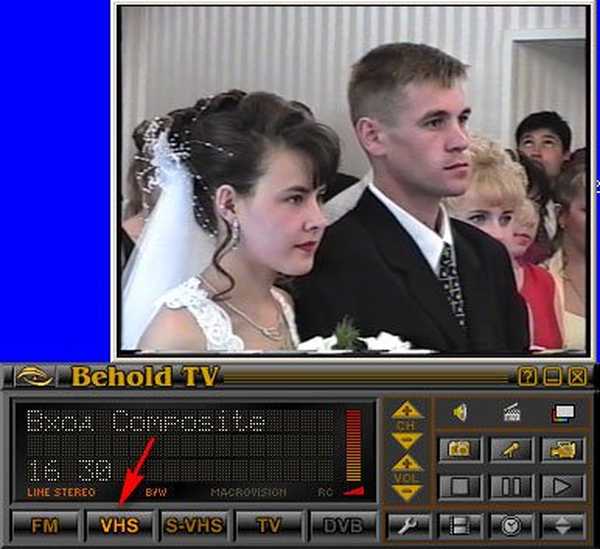
Ezen a ponton, a Íme TV ablakban a videokazettára rögzített filmet kell lejátszani. És itt látunk egy nagyon gyönyörű menyasszony és a vőlegény.
Ezután a Beállítások gomb elvileg az alapértelmezett beállítások lesznek Önnek első alkalommal, ám ezeket figyelembe vesszük, soha nem tudhatjuk meg.
beállítások
LF jelzésű Video Standard PAL, mindent meghagyhat, ahogy van.
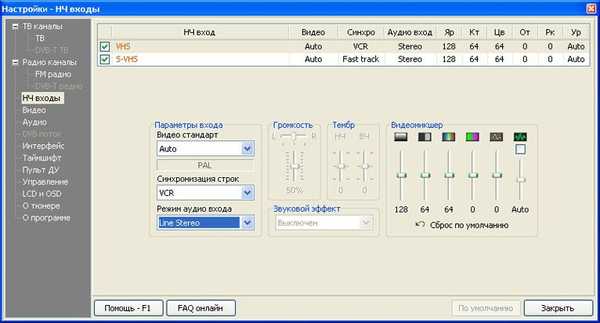
A videó ebben az ablakban válassza a PAL lehetőséget az Automatikus észlelés preferált szabványában

Az audio beállításokat ellenőrizni kell.A hangfolyam átvitele a PCI buszon keresztül
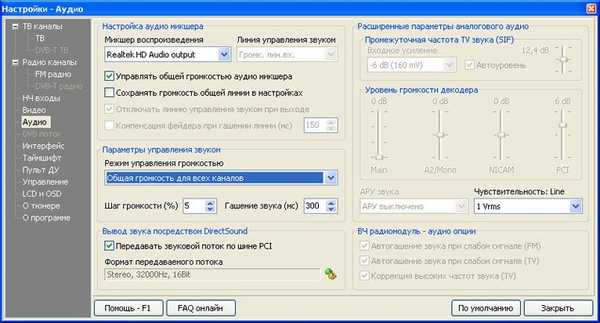
Interfész oroszul
Időeltolás - meghatározhatjuk az MPEG2 videó rögzítésének formátumát.
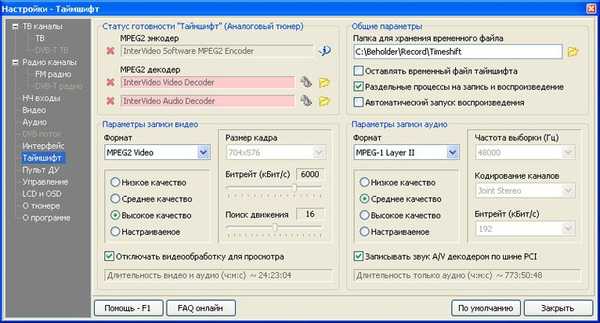
Felvevő panel
Hagyja, ahogy van..

Video / Audio felvétel beállításai a Paraméterben, válassza ki azt a helyet a merevlemezen, ahol a digitalizált videót tárolni fogja, például itt van ez a mappa Videó a lemezen N: \ Video
Megjegyzés: a mentett videó nagyon nagy lesz, tehát elegendő helynek kell lennie a megadott meghajtón, én személyesen ehhez a célhoz csatlakoztatom egy speciálisan 250 GB-os merevlemezt..
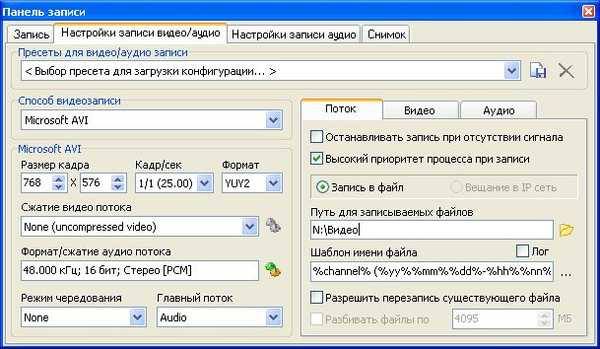
Videó Azt állítják, hogy a tévében a 704 hosszúságú aktív videó sor hossza vízszintesen lesz meghosszabbítva, és a 720 hosszúságú aktív videó sor felvétele normál arányban van, próbáld ki, nem tapasztaltam erős különbséget.

Audio Jelölje be az Audio stream rögzítése a PCI buszon keresztül felvételi beállításokat Audio - A formátum és a tömörítés audio beállítható 48 000 kHz-re; 16 bit Sztereo [PCM]

Pillanatkép - képet készíthet a digitalizálás valós idejében.
Elkezdjük a videó digitalizálásának legfontosabb folyamatát, kattintsunk a Videó rögzítése gombra, és várjunk.
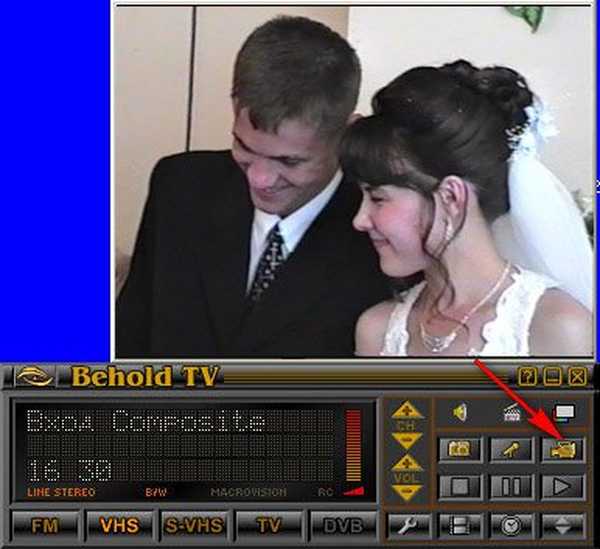
Egy órával később a videó digitalizálódik, megnyomjuk a stop gombot, és már meg lehet nézni számítógépen, a fájl AVI formátumú, valamint 80 GB méretű, ne aggódjon, miután tömörítettük a VirtualDubban, a méret tízszer kisebb lesz.
Megjegyzés: nem szükséges a teljes filmet egyszerre digitalizálni, lehetséges részekben, például feloszthatja a teljes filmet három részre, először digitalizálhatja az egyik részt, tömörítheti, digitalizálatlanul készítheti a videót, majd törölheti úgy, hogy ne foglaljon helyet, majd egy másik és így tovább, mindent szabadon kombináljon. A VirtualDub programról, hogyan kell csinálni, olvassa tovább.
Töltse le a VirtualDub videóval való munka programját, kérjük, kövesse a linket
http://virtualdub.sourceforge.net/
Kattintson a Letöltés V1.9.11 (x86 / 32-bit) vagy (x64 / 64-bit) értékre, az operációs rendszertől függően. A program ingyenes, de angolul nagyon sok rajongó van, és gond nélkül megtalálható oroszul.
Ha letöltötte, futtassa a programot.
A VirtualDub főablakában húzza át és dobja bele a hatalmas fájlt, majd a Videó-> Tömörítés fület
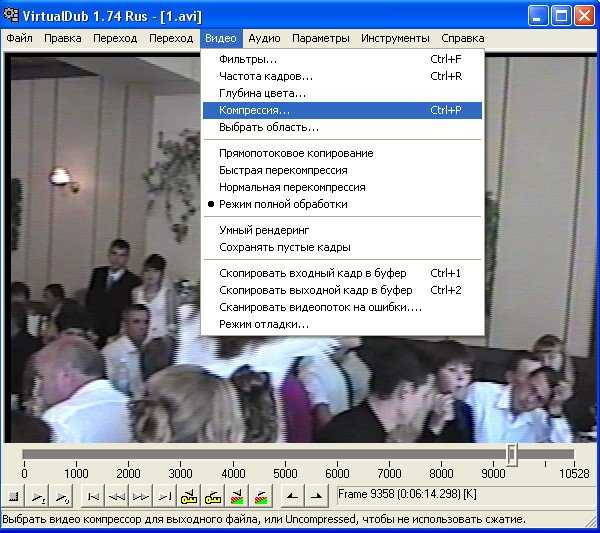
és válassza ki azt a kodeket, amely kódolja vagy tömöríti a fájlt, például a XVID MPEG-4, a DivX Pro kodek fő versenytársa, szeretném megjegyezni, hogy normál működéséhez szüksége van egy ingyenes K-lite Codec Pack-re (letöltheti ezt a cikket), majd kattintson az OK gombra.
 Fájl mentése AVI-ként
Fájl mentése AVI-ként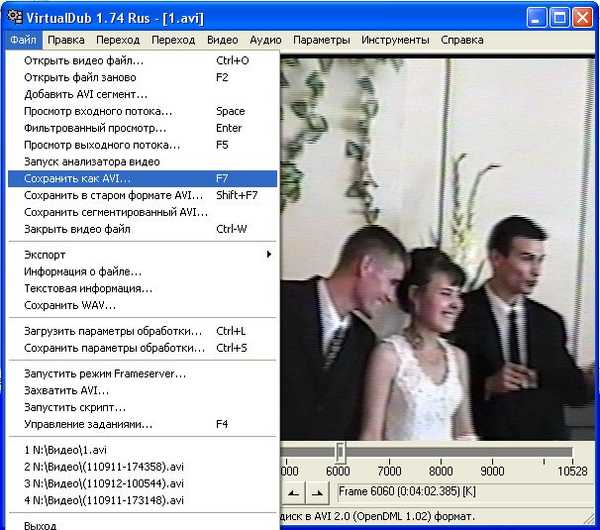 Ezután adjon nevet a fájlnak, és jelölje meg a mentési helyet
Ezután adjon nevet a fájlnak, és jelölje meg a mentési helyet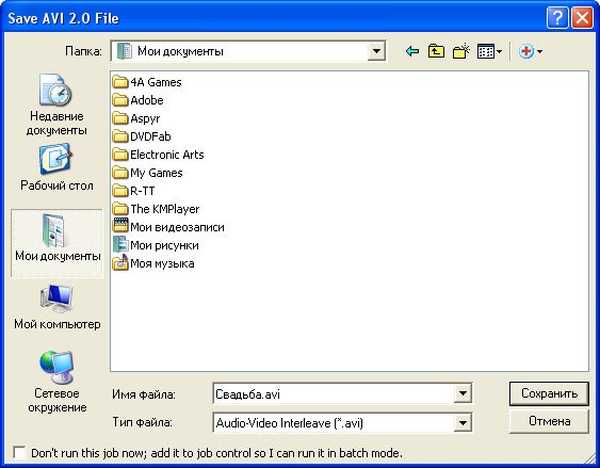 Tömörítés vagy tömörítés folyamatban van
Tömörítés vagy tömörítés folyamatban van 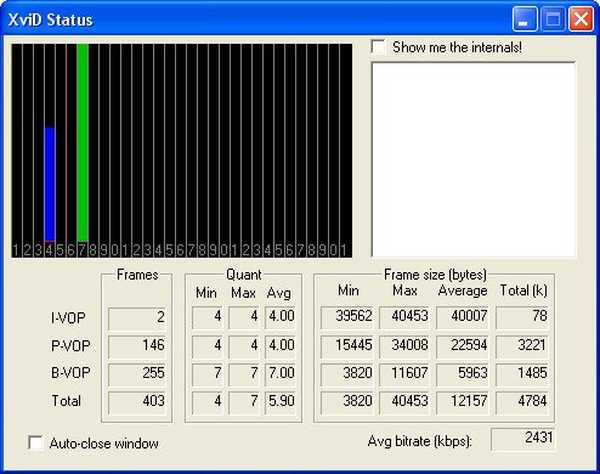
 A tömörítés eredményeként a kimeneti fájl mérete 4 GB, csupán egy üres papírra illeszkedik arról, hogy hogyan konvertálhatja az AVI formátumot ingyenesen DVD-re, valamint a fizetett programok használatával kapcsolatban, olvassa el a "Audio és video kezelése" szakaszban..
A tömörítés eredményeként a kimeneti fájl mérete 4 GB, csupán egy üres papírra illeszkedik arról, hogy hogyan konvertálhatja az AVI formátumot ingyenesen DVD-re, valamint a fizetett programok használatával kapcsolatban, olvassa el a "Audio és video kezelése" szakaszban.. Címkék a cikkhez: TV-műsorok











